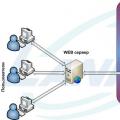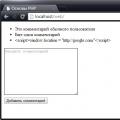- Windows XP
- Windows Vista
- Windows 7
- Windows 8 і 8.1
Також один з користувачів надав нам свій файл хост що б ви могли його.У ньому заблоковані всі шкідливі і рекламні сайти які можуть завдати шкоди вашому комп'ютеру. Висловлюємо подяку користувачу Diman8369 за надання такого файлу.
Створення і зміна файлу хост в Windows XP
Windows 7, 8, 8.1 і 10
Близько 8 тисяч комп'ютерів в добу заражається троянцями Trojan Hosts
Компанія «Доктор Веб» повідомила про випадки зломів сайтів з метою завантаження на комп'ютери користувачів шкідливих програм сімейства Trojan.Hosts. Масштаби поширення цієї загрози на початку 2013 року прийняли майже епідемічного характеру. Пік поширення троянців Trojan.Hosts припав на січень і середину лютого, коли щодоби на комп'ютерах користувачів фіксувалося близько 9500 випадків зараження. У березні Trojan.Hosts заражають близько 8000 комп'ютерів на добу.
Для злому сайтів зловмисники використовують протокол FTP, підключаючись до ресурсів з використанням викрадених раніше логінів і паролів. Потім на зламаний сайт завантажується спеціальний командний інтерпретатор (шелл), з використанням якого змінюється файл.htacess, а на сайті розміщується шкідливий скрипт.
В результаті, при заході на заражений сайт скрипт видає відвідувачеві веб-сторінку, яка містить посилання на різні шкідливі програми. Зокрема, таким чином останнім часом почали широко розповсюджуватися троянці сімейства Trojan.Hosts.
Основне призначення шкідливих програм сімейства Trojan.Hosts - модифікація файлу hosts, розташованого в системній папці Windows і відповідає за трансляцію мережевих адрес сайтів. В результаті шкідливих дій при спробі перейти на один з популярних інтернет-ресурсів користувач зараженого комп'ютера перенаправляється на приналежну зловмисникам веб-сторінку.Файл hosts призначений для зіставлення імен доменів (сайтів), які записуються за допомогою символів, і відповідних IP-адрес (наприклад, 145.45.32.65), які записуються у вигляді чотирьох значень чисел. Ви можете відкрити будь-який сайт в браузері не тільки після введення його імені, але і після введення IP-адреси цього сайту.
У Windows запит до файлу hosts має пріоритет, в порівнянні до запиту DNS-серверів. При цьому, вміст цього файлу контролює сам адміністратор комп'ютера.
Тому, досить часто шкідливі програми намагаються змінити зміст файлу хостс. Для чого вони це роблять?
Вони це роблять для блокування доступу до популярних сайтів, або для перенаправлення користувача на інші сайти. Там, в кращому випадку, йому продемонструють рекламу, а в гіршому, буде відкрита підроблена сторінка популярного ресурсу (соціальна мережа, вікно сервісу електронної пошти, сервіс онлайн банкінгу і т. П.), З проханням ввести для входу на підроблений сайт дані від своєї облікового запису.
Таким чином, через неуважність користувача, зловмисник може отримати доступ до даних користувача, і нанести йому шкоду.
Де знаходиться файл hosts?
Файл hosts розташований в папці з операційною системою Windows, зазвичай, це диск «С» на комп'ютері користувача.
Шлях до файлу hosts буде таким:
C: \\ Windows \\ System32 \\ drivers \\ etc \\ hosts
Ви можете вручну пройти цей шлях, або відразу відкрити папку з файлом хост, за допомогою спеціальної команди.
Для швидкого доступу до файлу, натисніть на клавіатурі комбінацію клавіш «Windows» + «R». Після цього відкриється вікно «Виконати». В полі «Відкрити» введіть або шлях до файлу (дивіться вище), або одну з цих команд:
% Systemroot% \\ system32 \\ drivers \\ etc% WinDir% \\ System32 \\ Drivers \\ Etc

Цей файл не має розширення, але його можна буде відкрити і відредагувати в будь-якому текстовому редакторі.
Стандартний вміст файлу hosts
В операційній системі Windows, файл «hosts» має таке стандартне зміст:
# Copyright (c) 1993-2009 Microsoft Corp. # # This is a sample HOSTS file used by Microsoft TCP / IP for Windows. # # This file contains the mappings of IP addresses to host names. Each # entry should be kept on an individual line. The IP address should # be placed in the first column followed by the corresponding host name. # The IP address and the host name should be separated by at least one # space. # # Additionally, comments (such as these) may be inserted on individual # lines or following the machine name denoted by a "#" symbol. # # For example: # # 102.54.94.97 rhino.acme.com # source server # 38.25.63.10 x.acme.com # x client host # localhost name resolution is handled within DNS itself. # 127.0.0.1 localhost # :: 1 localhost
Цей файл аналогічний за своїм змістом в операційних системах Windows 7, Windows 8, Windows 10.
Всі записи, які починаються з символу решітки #, і далі до кінця рядка, за великим рахунком не мають значення для Windows, так як це коментарі. У цих коментарях пояснюється, для чого призначений даний файл.
Тут написано, що файл hosts призначений для зіставлення IP-адрес іменам сайтів. Записи у файлі хостс потрібно буде виробляти за певними правилами: кожна запис повинна починатися з нового рядка, спочатку пишеться IP-адреса, а потім мінімум після одного пробілу ім'я сайту. Далі після решітки (#), можна буде написати коментар до вставленої в файл запису.
Ці коментарі ніяк не впливають на роботу комп'ютера, ви навіть можете видалити всі ці записи, залишивши тільки порожній файл.
Ви можете звідси скачати стандартний файл hosts для установки на свій комп'ютер. Його можна використовувати для заміни модифікованого файлу, якщо ви не хочете самостійно редагувати файл хостс на своєму комп'ютері.
На що слід звернути увагу
Якщо даний файл на вашому комп'ютері нічим не відрізняється від цього, стандартного файлу, то це означає, що ніяких проблем, які могли виникнути, через зміни даного файлу шкідливими програмами, на вашому комп'ютері немає.
Зверніть особливу увагу на вміст файлу, яке розташоване після цих рядків:
# 127.0.0.1 localhost # :: 1 localhost
У файл хост можуть бути вставлені додаткові записи, які додаються сюди деякими програмами.
Наприклад, на цьому зображенні, ви можете побачити, що до стандартного вмісту файлу hosts, програма додала деякі записи. Між закоментувавши рядками, були вставлені додаткові записи для виконання певних дій. Це було зроблено для того, щоб в процесі установки програм на мій комп'ютер, дана утиліта відтинала небажане програмне забезпечення.

Тут можуть бути додаткові рядки, такого типу: спочатку «набір цифр», а далі після пробілу, «назва сайту», додані для того, щоб, наприклад, відключити рекламу в програмі Skype, або заблокувати доступ до якого-небудь сайту.
Якщо ви самі нічого не додавали в файл hosts, і не використовуєте згадану в цій статті програму (Unchecky), то ви можете сміливо видалити з файлу хост незрозумілі записи.
Для чого змінюють файл хостс?
Файл hosts змінюють для того, щоб заблокувати доступ до певного ресурсу в інтернеті, або для того, щоб перенаправити користувача на інший сайт.
Зазвичай, спочатку шкідливий код виконується після запуску завантаженої з інтернету програми. У цей момент, автоматично вносяться зміни в властивості ярлика браузера, і досить часто додаються додаткові рядки в файл hosts.
Для блокування будь-якого сайту (наприклад, сайт ВКонтакте) вносяться рядки подібного виду:
127.0.0.1 vk.com
Для деяких сайтів може бути внесено два варіанти імені сайту з «www», або без цієї абревіатури.
Ви самі можете заблокувати небажані сайти на своєму комп'ютері, додавши в файл хост подібну запис:
127.0.0.1 названіе_сайта
У цьому записі IP-адреса (127.0.0.1) - це адреса в мережі вашого комп'ютера. Далі йде назва сайту, який вам необхідно заблокувати (наприклад, pikabu.ru).
У підсумку, після введення імені сайту, ви побачить порожню сторінку зі свого комп'ютера, хоча в адресному рядку браузера буде написано назву даної веб-сторінки. Цей сайт буде заблокований на вашому комп'ютері.
При використанні перенаправлення, після введення назви потрібного сайту, в браузері користувача буде відкрито зовсім інший сайт, зазвичай, це веб-сторінка з рекламою, або підроблена сторінка популярного ресурсу.
Для перенаправлення на інший сайт, в файл хост додаються записи такого виду:
157.15.215.69 названіе_сайта
Спочатку йде набір цифр - IP адреса (я написав тут випадкові цифри для прикладу), а далі, після пропуску, латинськими літерами буде написано назву сайту, наприклад, vk.com або ok.ru.
Схема роботи цього методу приблизно така: погані люди спеціально створюють фейковий (підроблений) сайт, з виділеним IP адресою (інакше цей метод не буде працювати). Далі на комп'ютер користувача потрапляє інфіковане додаток, після запуску якого, в файлі hosts виробляються зміни.
Після введення в браузері необхідний сайт, припустимо Google.com , браузер послідовно (відповідно до пріоритету) шукає зіставлення цього доменного імені IP-шнику (бо саме з IP адресами працюють мережеві пристрої).
а) перевіряється вказаний сайт в hosts-файлі, якщо він знаходить зіставлення (припустимо в hosts-файлі прописано 1.1.1.1 Google.com) то відповідно вам відкриється вміст IP - 1.1.1.1, якщо зазначеному доменного імені немає, переходить до наступного кроку;
б) перевіряється кеш-dns (якщо ви до цього відкривали Google.com, то швидше за все IP цього сайту збереглося в кеші DNS вашого комп'ютера / ноутбука), якщо там вказано IP сайту, то вам відкривається сторінка, якщо немає приступає до на останній стадії;
в) запит йде до DNS сервера (він прописується вручну в налаштуваннях мережевого підключення або видається по DHCP), якщо в DNS сервері немає зазначеного сайт, він "запитає" у іншого DNS сервера, поки його не знайде (якщо звичайно він взагалі існує) і сайт успішно відкриється.
Файл hosts знаходиться по шляху C: \\ Windows \\ System32 \\ Drivers \\ etc \\ hosts (якщо С- системний диск). Відкрити його можна звичайним блокнотом. Якщо ви не вносили зміни в файл hosts, то там буде прописано наступне:
|
Файл hosts в Windows XP: 127.0.0.1 localhost |
Файл hosts вWindows Vista: 127.0.0.1 localhost |
|
Файл hosts вWindows 7: # 38.25.63.10 x.acme.com # x client host # Localhost name resolution is handled within DNS itself. |
Файл hosts в Windows 8 # Copyright (c) 1993-2009 Microsoft Corp. # Localhost name resolution is handled within DNS itself. |
Як бачите незалежно від версії файл host не особливо відрізняються, але от якщо над файлом hosts "попрацював" вірус туди можуть бути добавленни різні сайти і IP-шники. наприклад:
127.0.0.1 ftp.kаspеrskylab.ru
127.0.0.1 ids.kаspеrsky-labs.com
127.0.0.1 vk.com
127.0.0.1 drweb.com
Подібні додавання в файлі не дають вам зайти на зазначені сайти.
1.2.3.4 ftp.kаspеrskylab.ru
1.2.3.4 ids.kаspеrsky-labs.com
1.2.3.4 vk.com
1.2.3.4 drweb.com
Подібні додавання в файлі при відкритті зазначених сайтів перенапрявлют вас на інші сайти, можливо заражені вірусами (IP- 1.2.3.4- є вигаданими).
Якщо ви обноружілі, що файл-hosts змінений, його необхідно виправити. У Windows XP файл просто відкривається блокноті, вносяться необхідні зміни і зберігається (необхідно заходити під адміністратором). На інших же версіях (Windows Vista, 7, 8) необхідно дати права на зміну файлу. Для цього відкриваємо папку, в якій знаходиться hosts C: \\ Windows \\ System32 \\ Drivers \\ etc(Якщо диск С системний). Натисніть правою кнопкою миші на hosts і виберете "Властивості".
вибираєте вкладку "Безпека", Потім вибираєте користувача під яким працюєте на комп'ютері / ноутбуці (в даному прикладі це сайт) і натискаєте кнопку "Змінити". відкриється вікно "Дозволи для групи" hosts "", Знову вибираєте користувача і призначаєте повні права на файл, натискаємо "ОК",у вікні "Властивості: hosts",теж "ОК".

Після цього відкриваєте hosts Блокнотом і повертаєте файл до вихідного стану, після закінчення зберігаєте зміни.
Altered Windows hosts files may prevent game client installation, or cause issues with patching. The hosts file is a Windows system file that can override DNS and redirect URLs or IP addresses to different locations. A typical home internet user will not have a modified hosts file.
Checking for Modifications
- Press Windows Key + R.
- Type OK.
- Open the hostsfile with a text editor such as Notepad. Hosts will not have a file extension.
- Compare your hosts file with the Microsoft defaults listed below. If yours is different, it has been modified. Remove any lines that contain Blizzard URLs or addresses.
- Save the file.
Note: If your hosts file was modified, run a virus scan. Viruses and malware can modify the hosts file to try to redirect your computer to malicious websites.
Common Problematic Modifications
These modifications negatively affect Blizzard games. If you find them, remove them:
- 127.0.0.1 eu.actual.battle.net
- 127.0.0.1 us.actual.battle.net
- 127.0.0.1 enGB.nydus.battle.net
Resetting the Hosts File to Microsoft Defaults
To reset the Hosts file back to the default, follow these steps:
- Press Windows Key + R.
- Type notepad into the Run window.
- Click OK.
- Copy the following text to the Notepad window: # Copyright (c) 1993-2006 Microsoft Corp. # # This is a sample HOSTS file used by Microsoft TCP / IP for Windows. # # This file contains the mappings of IP addresses to host names. Each # entry should be kept on an individual line. The IP address should # be placed in the first column followed by the corresponding host name. # The IP address and the host name should be separated by at least one # space. # # Additionally, comments (such as these) may be inserted on individual # lines or following the machine name denoted by a "#" symbol. # # For example: # # 102.54.94.97 rhino.acme.com # source server # 38.25.63.10 x.acme.com # x client host # localhost name resolution is handle within DNS itself. # 127.0.0.1 localhost # :: 1 localhost
- On the File menu, select Save as, Type "hosts" (including the quotation marks) in the File name box, and then save the file to the desktop.
- Press Windows Key + R again.
- Type % WinDir% \\ System32 \\ Drivers \\ Etc into the Run window and click OK.
- Rename the Hosts file to "Hosts.old".
- Copy or move the Hosts file that you created from your desktop to the% WinDir% \\ System32 \\ Drivers \\ Etc folder. If you are prompted to enter an administrator password, select Continue.
Для чого потрібен файл Hosts?
Призначення цього системного файлу - привласнення певними адресами сайтів певного IP.
Цей файл дуже полюбляють всілякі віруси і зловредів для того, щоб прописати в нього свої дані або просто його замінити.
Результатом цих дій можуть бути ознаки "вставки" сайту в браузери, який буде просити відправити смс під час відкриття браузеру або блокування різних сайтів, на розсуд творців вірусу.
Де знаходиться файл hosts в windows?
Для різних версій ОС Windows розташування файлу hosts трохи різне:
Windows 95/98 / ME: WINDOWS \\ hosts
Windows NT / 2000: WINNT \\ system32 \\ drivers \\ etc \\ hosts
Windows XP / 2003 / Vista / Seven (7) / 8: WINDOWS \\ system32 \\ drivers \\ etc \\ hosts
причому закінчення hosts, Це вже і є кінцевий файл, а не папка. В нього немає .
Як повинен виглядати правильний файл hosts?
"Вміст" файлу hosts так само трохи відрізняється для різних версій windows, але не особливо. У ньому "написано" англійською мовою для чого він потрібен і як робити винятки з приведенням одного прикладу. Всі рядки, що починаються зі знака #, означають що вони закоментовані і не впливають на файл.
Зміст оригінального файлу hosts для Windows XP:
#
#
# Space.
#
#
# For example:
#
127.0.0.1 localhost
Зміст оригінального файлу hosts для Windows Vista:
# Copyright (c) 1993-2006 Microsoft Corp.
#
# This is a sample HOSTS file used by Microsoft TCP / IP for Windows.
#
# This file contains the mappings of IP addresses to host names. Each
# Entry should be kept on an individual line. The IP address should
# Be placed in the first column followed by the corresponding host name.
# The IP address and the host name should be separated by at least one
# Space.
#
# Additionally, comments (such as these) may be inserted on individual
# Lines or following the machine name denoted by a "#" symbol.
#
# For example:
#
# 102.54.94.97 rhino.acme.com # source server
# 38.25.63.10 x.acme.com # x client host
127.0.0.1 localhost :: 1 localhost
Зміст оригінального файлу hosts для Windows 7:
# Copyright (c) 1993-2009 Microsoft Corp.
#
# This is a sample HOSTS file used by Microsoft TCP / IP for Windows.
#
# This file contains the mappings of IP addresses to host names. Each
# Entry should be kept on an individual line. The IP address should
# Be placed in the first column followed by the corresponding host name.
# The IP address and the host name should be separated by at least one
# Space.
#
# Additionally, comments (such as these) may be inserted on individual
# Lines or following the machine name denoted by a "#" symbol.
#
# For example:
#
# 102.54.94.97 rhino.acme.com # source server
# 38.25.63.10 x.acme.com # x client host
# Localhost name resolution is handle within DNS itself.
# 127.0.0.1 localhost
# :: 1 localhost
Зміст оригінального файлу hosts для Windows 8:
# Copyright (c) 1993-2009 Microsoft Corp.
#
# This is a sample HOSTS file used by Microsoft TCP / IP for Windows.
#
# This file contains the mappings of IP addresses to host names. Each
# Entry should be kept on an individual line. The IP address should
# Be placed in the first column followed by the corresponding host name.
# The IP address and the host name should be separated by at least one
# Space.
#
# Additionally, comments (such as these) may be inserted on individual
# Lines or following the machine name denoted by a "#" symbol.
#
# For example:
#
# 102.54.94.97 rhino.acme.com # source server
# 38.25.63.10 x.acme.com # x client host
# Localhost name resolution is handled within DNS itself.
# 127.0.0.1 localhost
# :: 1 localhost
Як Ви можете переконатися, в змісті файлу host для різних версій windows, особливих відмінностей немає.
Як відкрити і змінити файл hosts?
Файл hosts можна стандартного Блокнота Windows.
Ось тут, напевно, найцікавіша частина статті.
Перш за все потрібно зрозуміти, а навіщо взагалі змінювати цей файл? Так для того, щоб заборонити доступ до певних сайтів. Таким чином, змінивши даний файл і прописавши в нього адреса сайту, користувач не зможе зайти на нього ні через який.
Для того, щоб змінити файл hosts, бажано відкрити його від імені адміністратора () клацнувши ПКМ на файлі і вибравши "Запуск від імені адміністратора". Або відкрити таким чином Блокнот і вже в ньому відкрити файл.
Для швидкості дій можна просто натиснути кнопку Пуск і вибрати пункт Виконати ( win+r) () І ввести в рядок:
notepad% windir% \\ system32 \\ drivers \\ etc \\ hosts

В результаті чого відкриється цей файл в Блокноті.
Для того, щоб з аблокіровать доступ до сайту (Припустимо, він буде test.ru), потрібно просто додати рядок з цим сайтом в самий низ:
127.0.0.1 test.ru
В результаті чого, файл буде такого змісту:
# Copyright (c) 1993-1999 Microsoft Corp.
#
# This is a sample HOSTS file used by Microsoft TCP / IP for Windows.
#
# This file contains the mappings of IP addresses to host names. Each
# Entry should be kept on an individual line. The IP address should
# Be placed in the first column followed by the corresponding host name.
# The IP address and the host name should be separated by at least one
# Space.
#
# Additionally, comments (such as these) may be inserted on individual
# Lines or following the machine name denoted by a "#" symbol.
#
# For example:
#
# 102.54.94.97 rhino.acme.com # source server
# 38.25.63.10 x.acme.com # x client host
# This HOSTS file created by Dr.Web Anti-rootkit API
# 127.0.0.1 localhost
# :: 1 localhost
127.0.0.1 test.ru
Кожен новий сайт, який хочете заблокувати, потрібно починати з нового рядка і прописувати, не забуваючи локальний IP адреса 127.0.0.1
Так само, для редагування файлу hosts, існує програма HOSTS EDITOR, Скачати яку і почитати опис можна с.
Принцип роботи у неї полягає в тому, що вона допомагає відредагувати файл hosts.
З скрін нижче зрозумілий принцип її роботи, все робиться в пару кліків. Додавання здійснюється шляхом натискання на +.

Після редагування не забудьте натиснути на кнопку збереження (2 кнопка "Save changes" зліва від кнопки «+»).
Так само змінити цей файл можна і для добрих намірів, наприклад прискорити завантаження сайту.
Як це працює?
При заході на сайт, Ви бачите його доменне ім'я, яке має літери. Але всі сайти в інтернеті мають IP адреса, а назви вже присвоюються з використанням DNS. Я не буду вдаватися в подробиці цього процесу, стаття не про це. Але тут потрібно знати те, що файл hosts має пріоритет при зверненні до сайтів, і тільки після нього йде запит до DNS.
Для того, щоб прискорити завантаження сайту, потрібно знати його IP адреса і домен.
IP адреса сайту можна дізнатися за допомогою різних сервісів, наприклад або.
Домен - це назва сайту.
Для прикладу, прискоримо завантаження цього сайту, на якому Ви читаєте статтю, явно вказавши файлу IP адреса і домен.
Тоді додається рядок буде:
91.218.228.14 сайт
Це прискорює завантаження сторінки в пару секунд, а іноді може дати доступ, якщо стандартними засобами Ви не можете зайти на сайт.
Ще з можна перенаправити на інший сайт за допомогою файлу hosts.
Для цього потрібно знати IP адреса сайту і його домен (як і в описаному вище випадку), тоді додається рядок буде така:
91.218.228.14 test.ru
І тепер, після введення в адресний рядок браузера сайту test.ru, Ви будете перенаправлені на сайт, вказаний в IP-адресі ..
Якщо хочете почистити файл hosts, То можете це зробити, просто видаливши вміст і вставити в нього оригінальний текст, з опису вище (під спойлерами).
Деякі нюанси в файлі hosts:
Таким чином Ви можете легко і безкоштовно заблокувати доступ до сайтів в Windows шляхом правки файлу hosts.